想入坑NetSupport Manager,可是手機熒幕太小,一跑遊戲就變燙,怎麼辦?透過逍遙模擬器,在電腦的大熒幕上暢快體驗!用鍵鼠像實況主一樣打出神操作,逍遙模擬器滿足您的所有期待。在電腦上下載安裝NetSupport Manager,不用擔心電池當掉,想玩多久玩多久,順暢跑一天~全新的逍遙模擬器9,絕對是您遊玩NetSupport Manager電腦版的最佳選擇。完美的按鍵映射系統讓NetSupport Manager如端遊般運行;透過逍遙多開器,讓所有遊戲開好開滿;更有獨一無二的虛擬化引擎釋放電腦的全部潛能,穩定掛網不斷線。我們不僅在乎您怎樣遊玩,更在乎如何讓您玩得開心!
更多
透過逍遙模擬器,在電腦上下載NetSupport Manager,享受大熒幕的暢快體驗。 為 android 系統的NSM的控制項提供移動遠端控制和遠端桌面訪問以任何 Android 平板電腦或智慧手機為現有桌面管理器遠端控制使用者從遠端啟動。
為 android 系統的NSM的控制項提供移動遠端控制和遠端桌面訪問以任何 Android 平板電腦或智慧手機為現有桌面管理器遠端控制使用者從遠端啟動。
移動控制使使用者可以快速搜尋並連接到兩個本地電腦的 IP 位址或電腦名稱,或利用免費的桌面管理功能的網際網路網閘道元件瀏覽、 連接和查看遠端電腦。
NSM提供任何執行現有的桌面管理功能的用戶端 (11.04 或更高版本)遠端 PC完整的遠端控制、 聊天和訊息功能的運行
主要功能:
瀏覽您的本地網路或現有netsupport manager的內網閘道,找到遠端用戶端桌面。
查看先前連接的用戶端和即時正在進行連接的清單。
遠端控制 — — 觀看 (僅視圖),共用 (這兩個當事方可以查看和交互) 或控制 (遠端螢幕和鍵盤被鎖定) 任何用NetSupport Manager管理的遠端 PC。
PIN連接功能使技術人員能跨整個企業任何地方立即定位使用者,只需要雙方輸入一個獨特的 PIN 碼。
每個連接的用戶端設備的縮略視圖。
選擇,連接並同時與多個用戶端設備進行互動。
最近連接清單中向最近查看用戶端提供了快速連接。
使用主螢幕widget可以提供對經常查看用戶端的存取。
供遠端設備上的需求了解生成完整的硬體清單報告。
查看無線網路的目前狀態和顯示已連接的用戶端筆記本電腦電池強度。
查看遠端 PC 使用夾點、 平移和縮放,突出顯示重要的螢幕資訊。
讀取遠端檔案時期間 調整在遠端控制色彩深度解析度從全彩色 256階、 16階 或只是 2 色階。
與遠端使用者進行聊天會話。
向遠端NetSupport使用者提供一個可選的超時設施發送消息或警告訊息。
包括功能強大的壓縮,以最小化資料使用。
使用 64、 128 或 256 位加密,每次連接。
利用獨特的安全金鑰,以確保您的副本的NSM功能只是您的使用者訪問。
多顯示器支援
一次點擊-發送 Ctrl + Alt + Delete 遠端登入或 PC 管理。
入門教程:
1) 安裝這個免費的桌面管理功能的控制應用程式在您的設備上。
請注意: 應用程式可能會將其安裝在您的外部存儲,但系統將安裝該應用程式在內部存儲上,預設情況。如果內部存儲已滿,然後系統會在外部存放裝置上自動進行安裝。一旦應用程式安裝了但是您仍可以通過您的系統設置移動到內部或外部存儲應用。
2) 訪問 www.netsupportmanager.com,將為每個您想要的電腦上安裝的NSM的用戶端安裝程式檔下載到遠端控制。
3) 以無線方式將 Android 設備連接到同一網路的用戶端電腦 (或任何地方訪問,到 www.netsupportmanager.com 有關設置和配置,免費的消息,警告閘道 — — 旨在支援此方案的詳細資訊請參閱)。
4) 從NSM的控制項流覽和查找您的用戶端。
5) 選擇一個用戶端,然後選擇查看、 聊天或發送消息。
更多

1. 下載逍遙安裝器並完成設置

2. 啟動逍遙後打開位於桌面上的谷歌商店

3. 在谷歌商店中搜尋NetSupport Manager
4. 下載並安裝NetSupport Manager
5. 下載完成後點擊圖標來啟動

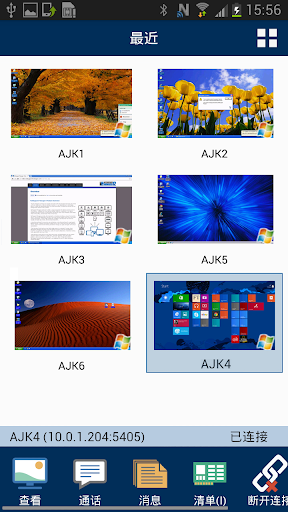
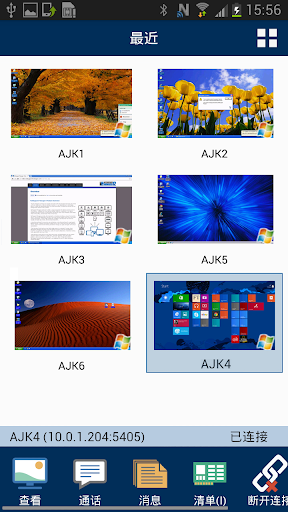
6. 透過逍遙享受在電腦上體驗NetSupport Manager
逍遙安卓是優秀的安卓模擬器,全球超過5000萬用戶的優先選擇。逍遙安卓以虛擬化技術為核心,為用户打造突破手機配備局限的遊戲平台!
大屏精細展示;無限待機,超越電池和流量限制
鍵鼠,手把操作全面支持,操作更精準
用逍遙多開同時運行多個遊戲、應用。
Use NetSupport Manager on PC by following steps:
火爆遊戲電腦版
最熱應用程式電腦版